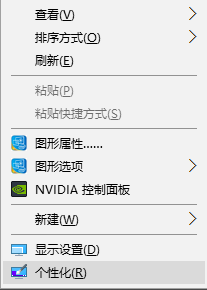
随着使用win10系统的用户越来越多,小编收到的关于win10系统的求助信息也越来越啦,刚才一个用户问我win10我的电脑不见要怎么办?别着急,下面就来告诉你win10我的电脑不见了的解决方法。
现在不少使用win10系统的用户都是从xp系统升级上来的,用惯了xp系统发现win10系统上我的电脑不见了该怎么办呢?其实您只需进行一些简单的设置就可以让我的电脑图标出现了。
win10我的电脑不见了怎么解决
1.首先进入win10桌面,鼠标右键桌面空白处,选择个性化选项打开,进入下一步。
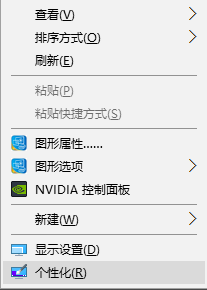
win10我的电脑不见图-1
2.在打开的个性化界面的左侧点击主题选项,进入下一步。
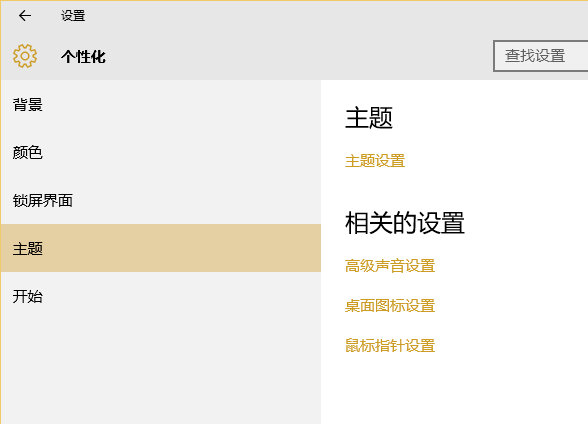
我的电脑图-2
3.接着点击界面右侧的桌面图标设置选项,进入下一步。
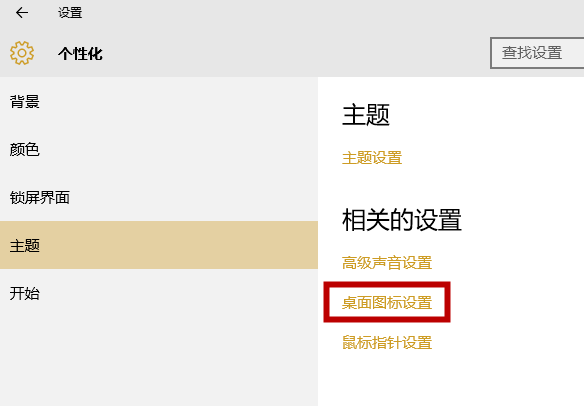
我的电脑不见了图-3
4.在弹出的桌面图标设置界面中勾选计算机选项,然后点击应用并确定按钮即可。
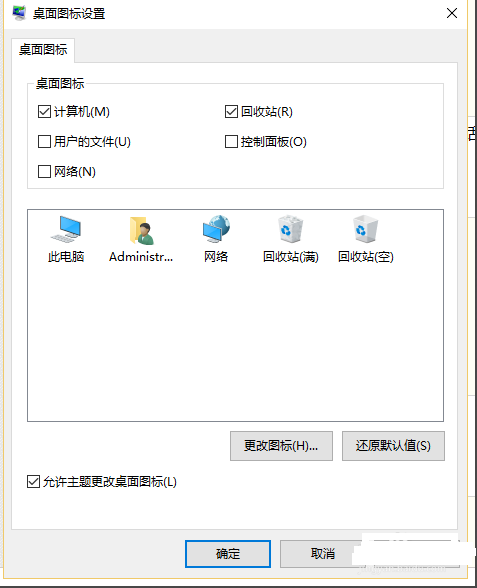
我的电脑不见了图-4
5.回到桌面,我们可以看到此电脑图标,这个就是我的电脑图标了。
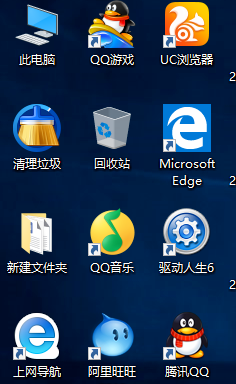
win10图-5
现在知道win10我的电脑不见了怎么解决了吧,是不是很简单?






 粤公网安备 44130202001059号
粤公网安备 44130202001059号